sai给线稿改色的教程
2024-05-11 11:51:50作者:极光下载站
sai是一款非常受欢迎的数字绘画软件,它具有简单易用、功能强大和高效稳定等特点,能够让用户创作出令人满意的图画作品,因此sai软件成为了许多数字绘画爱好者和专业人士的首选工具之一,当用户在sai软件中完成线稿的绘制后,发现线稿的颜色使用错误,需要全部进行改色,这时用户应该怎么快速操作呢,其实这个问题用户可以利用魔术棒来把线稿选中,接着再利用油漆桶工具即可成功改变线稿颜色,相信有不少的用户会很好奇具体的操作过程,那么接下来就让小编来向大家分享一下sai给线稿改色的方法教程吧,希望用户在看了小编的教程后,能够从中获取到有用的经验。
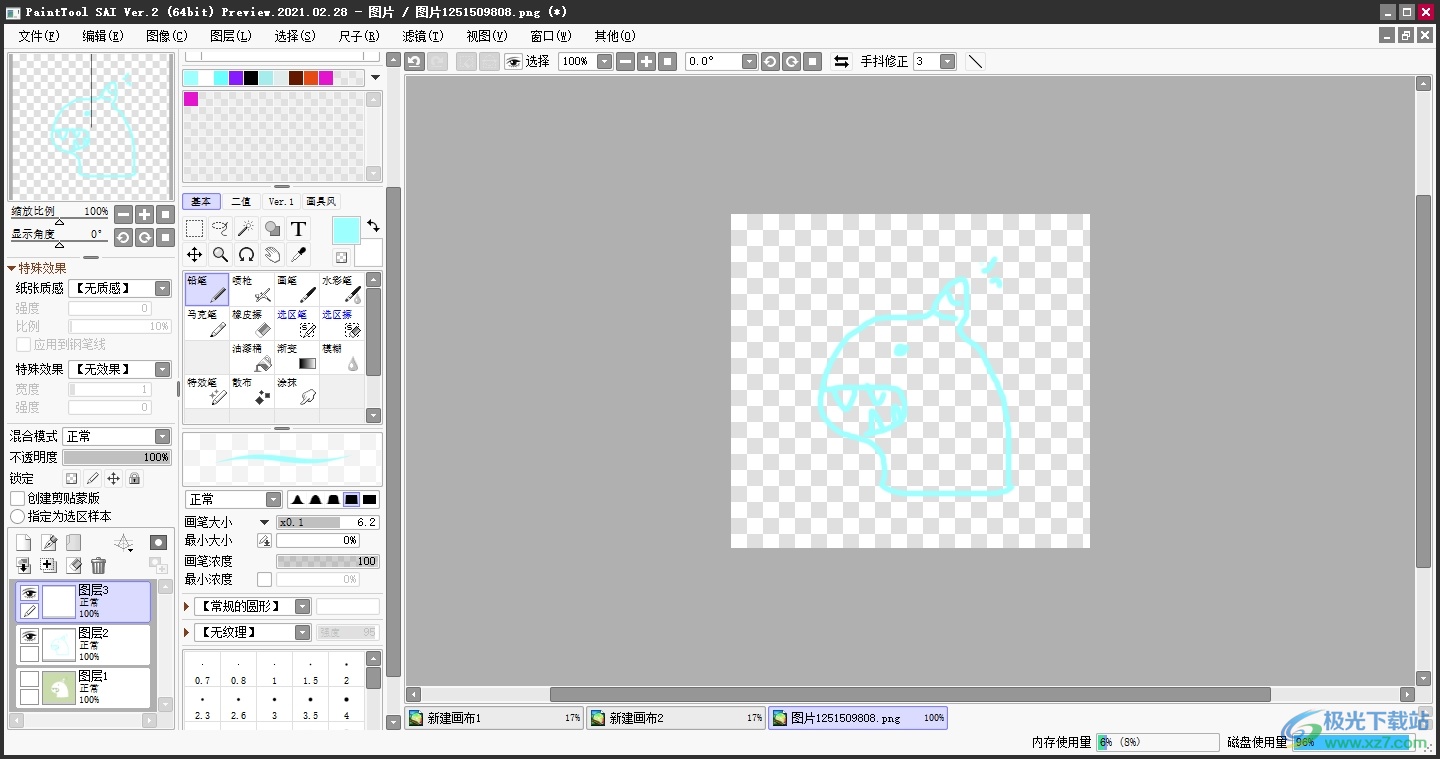
方法步骤
1.用户在电脑上打开sai软件,并来到线稿的绘制页面上来进行设置

2.接着用户在左侧的工具栏中点击魔术棒工具,需要将其中的色差范围设置为正负40
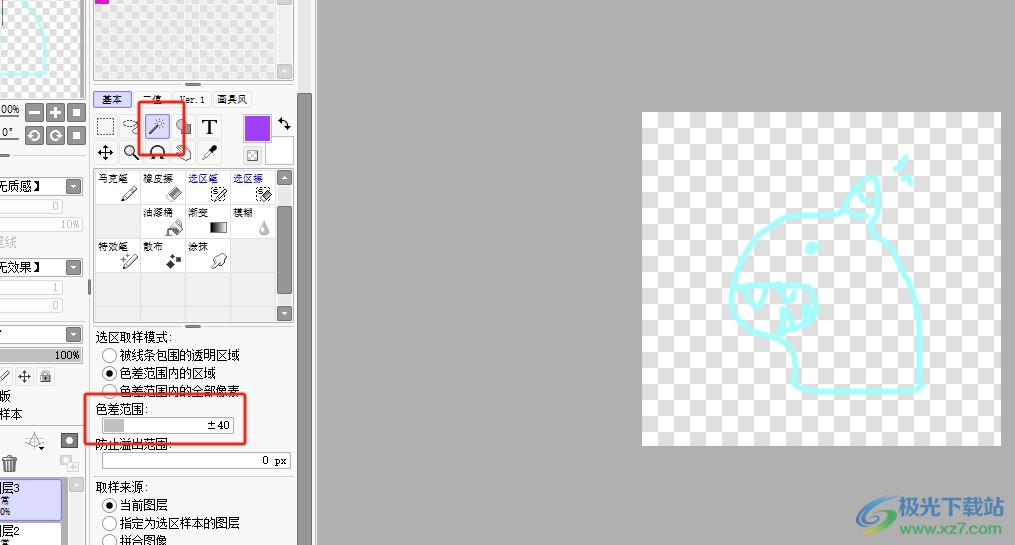
3.然后就可以在绘制页面上选中线稿,如图所示,线稿变色即代表魔术棒成功选中
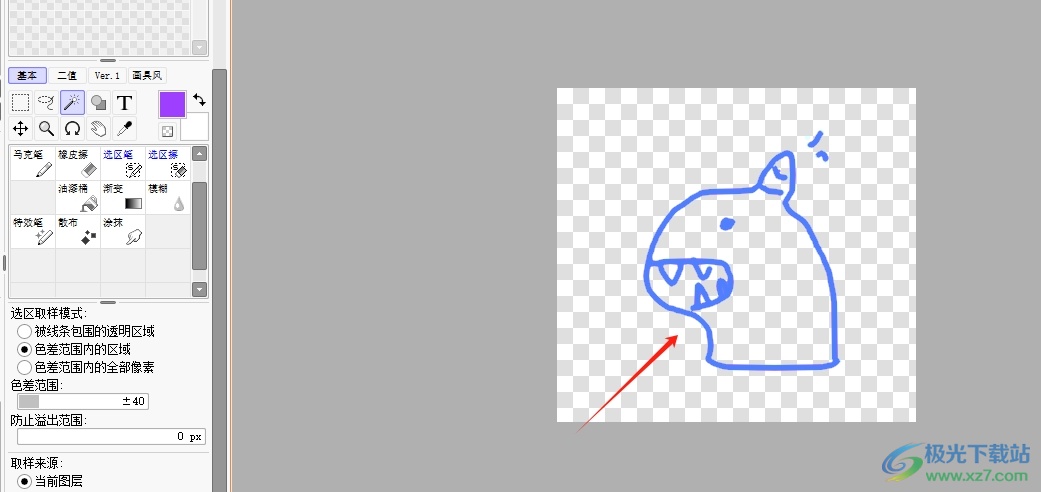
4.这时用户继续在工具栏中设置好填充颜色后,按下油漆桶工具即可

5.用户可以看到绘制页面上的线稿选区出现虚线,用户只需用鼠标左键单击选区内部即可解决问题
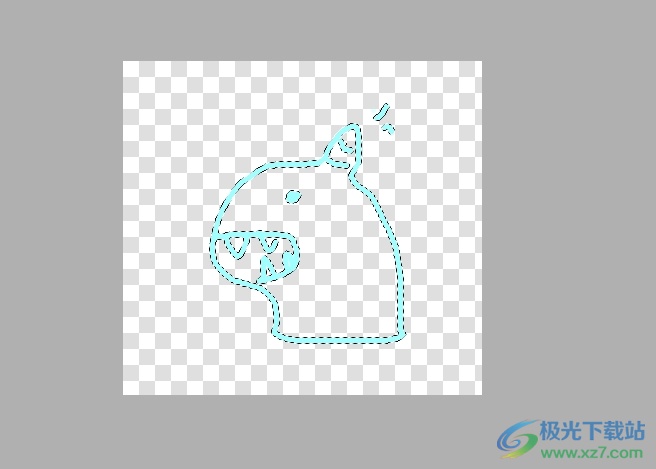
6.如图所示,用户完成上述操作后,就可以看到线稿的颜色成功被修改了

越来越多的用户会在sai软件中来完成线稿的绘制,当用户发现自己的线稿颜色使用错误时,也不会着急,只需利用魔术棒工具来选中线稿,接着设置好前景色按下油漆桶工具,然后点击线条选区即可成功完成改色,方法通俗易懂,因此有需要的用户可以来试试看。
